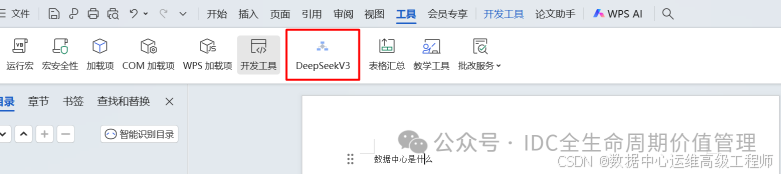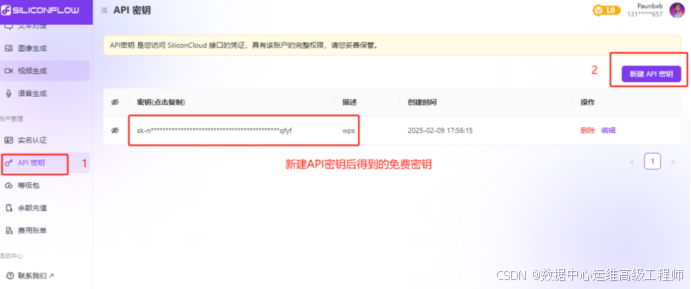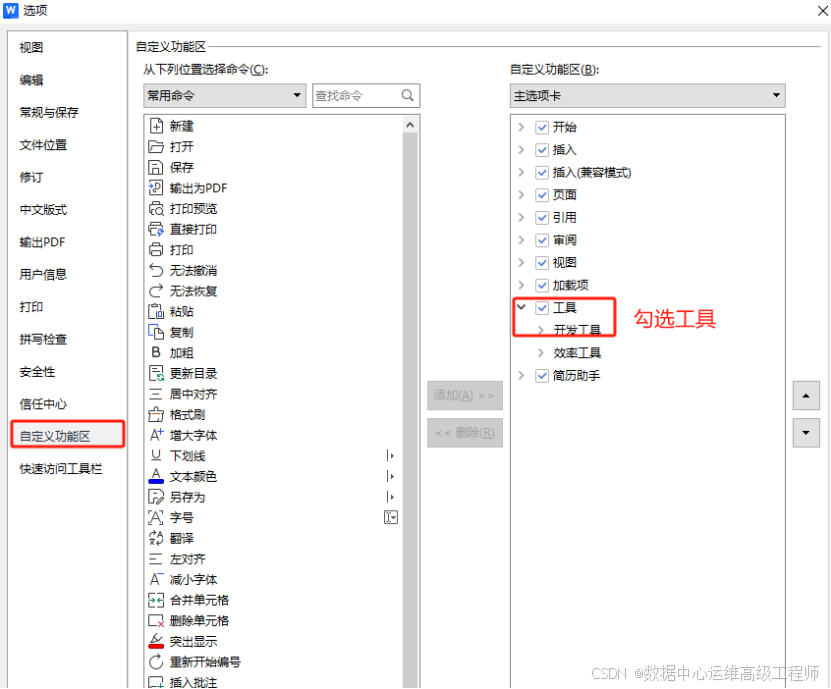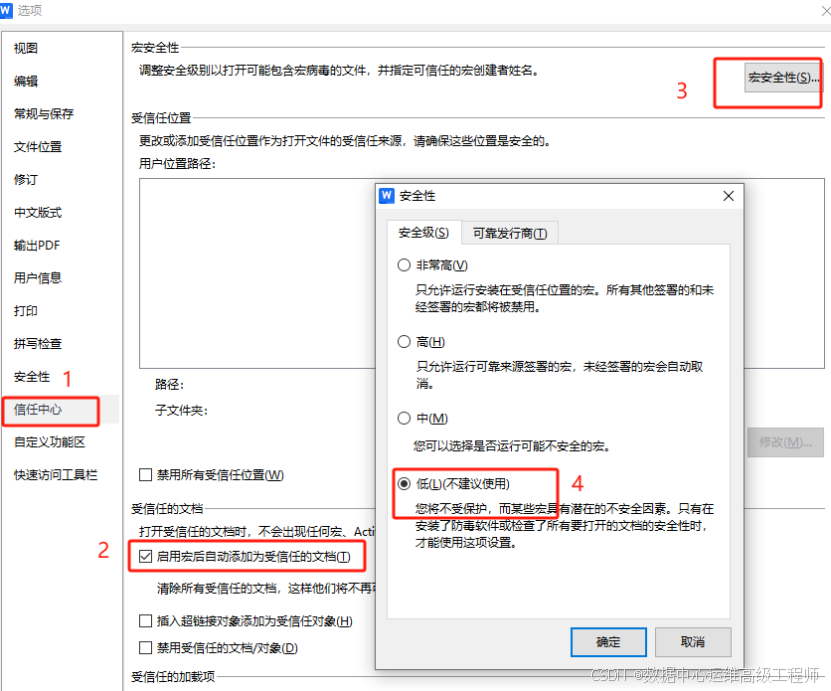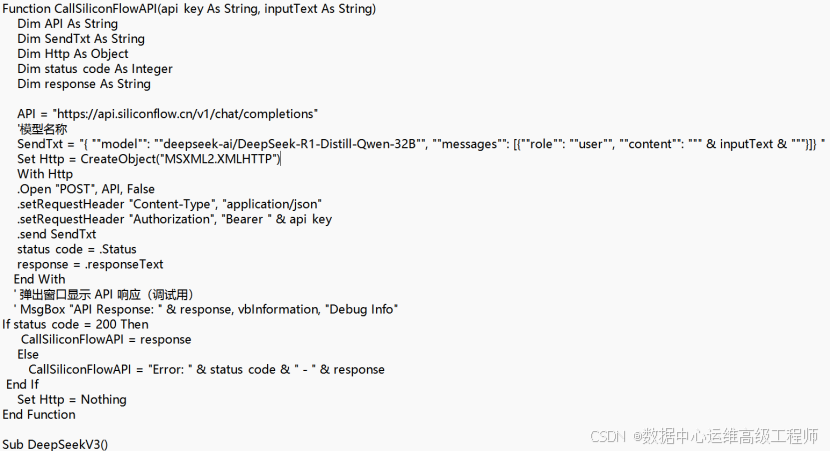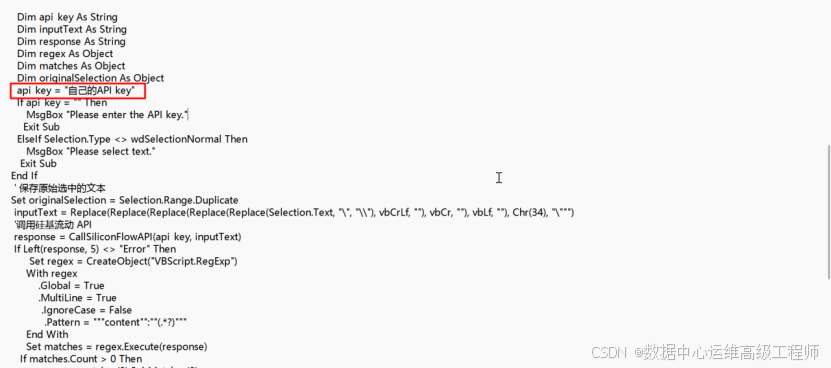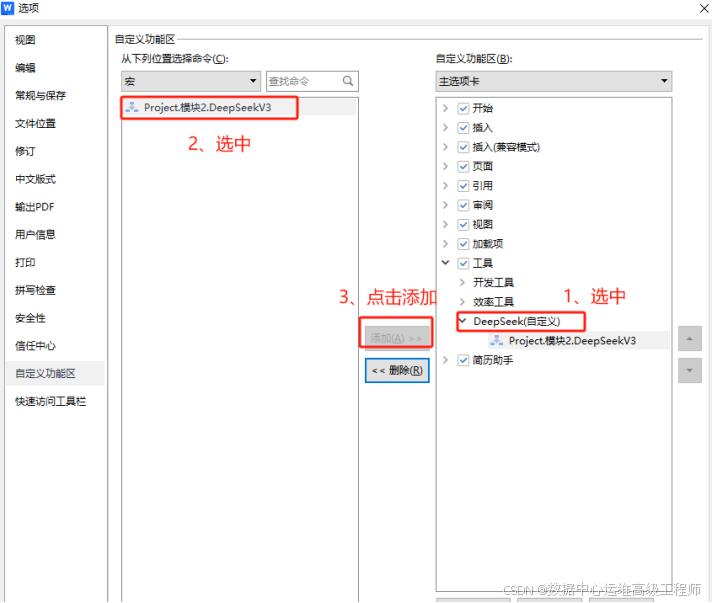今天要给大家分享一个超厉害的办公小窍门,保姆级教程,小白就能看懂。能让咱们的工作效率蹭蹭往上涨,那就是把 DeepSeek 接到 WPS 里,开启智能办公的全新体验。
一、DeepSeek接入WPS 后,有多牛
DeepSeek 成功和 WPS 搭上线,软件界面上就会多出一个超亮眼的“DeepSeek”选项卡,这时候,在文档里选中那些想要处理的文字,再轻松点一下“调用 DeepSeek”按钮,就能打开一扇通往智能世界的大门!
由于目前deepseek官网开放API注册后申请得到的API key免费额度已经没了,只能等平台开放后,充值后才可以使用。
今天给大家换一个大模型云服务平台【硅基流动】从而实现WPS接入deepseek,提升我们办公的效率,该平台第一次注册有14元(大概200万Tokens的额度)的免费额度供大家使用,能使用好久的。
二、获取DeepSeek的API key
1、登录硅基流动网站
https://account.siliconflow.cn/zh/login?redirect=https%3A%2F%2Fcloud.siliconflow.cn&invitation=RIfL4CSm
2.注册并获取API key.
三、WPS配置
1、首先在自己电脑上新建一个Word文档,然后点击 【文件】 ->【选项】->【自定义功能区】,勾选【工具】。
2、接下来点击【文件】->【选项】->【信任中心 】->勾选【启用宏后自动添加为受信任文档】->点击【宏安全性】,选择“低.”,然后确定,关闭选项框。
3、点击【开发工具】->点击【VB编辑器】(如果你的wps没有BV编辑器,代表没有安装,可以自己去网上下载)。
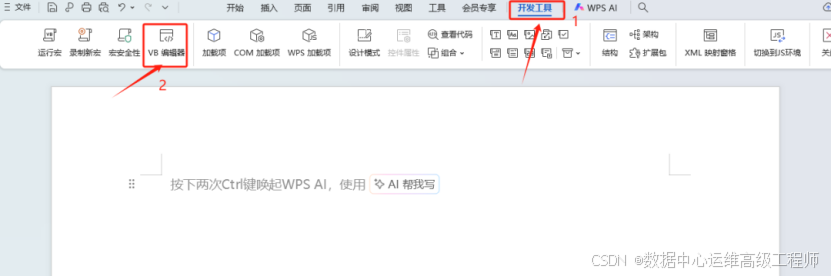
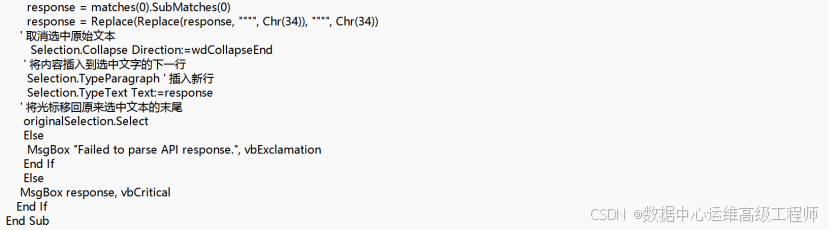
SendTxt = "{ ""model"": ""deepseek-ai/DeepSeek-R1-Distill-Qwen-32B"", ""messages"": [{""role"": ""user"", ""content"": """ & inputText & """}]} "
api_key = "自己的API key"
6、点击文档的【文件】->【选项】->【自定义功能区】,选择【宏】
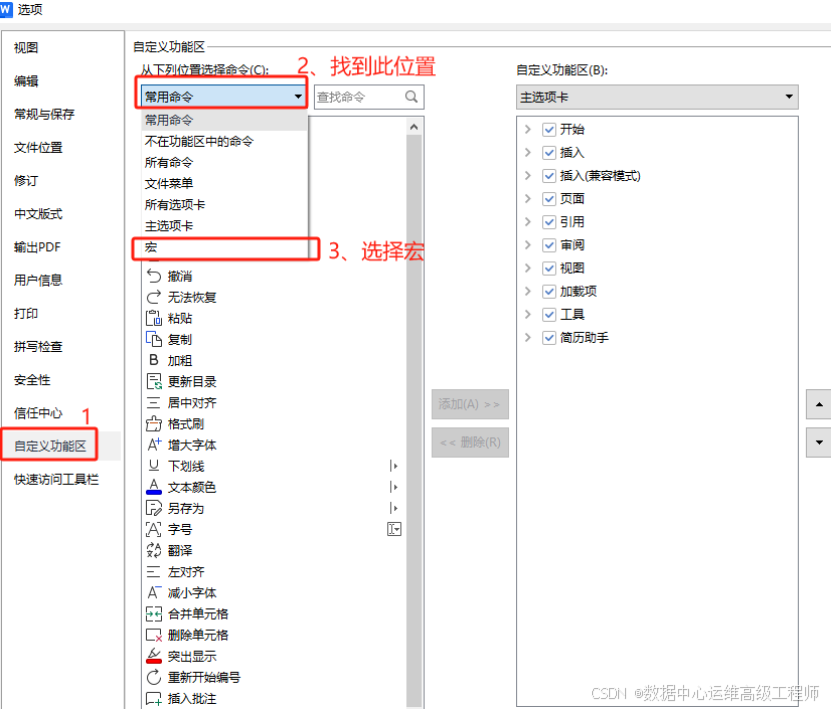

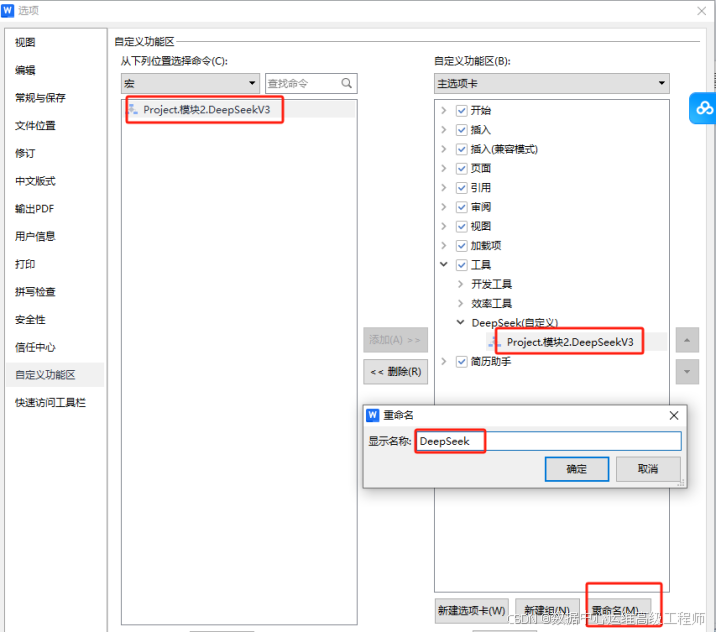


注意
集成word+DeepSeek可以看本文章,只需按照该文章步骤设置就行了,不过需要要将脚本文件改成目前文章硅基流动提供的免费API的脚本文件以及API key。
- DeepSeek资料分享
感谢您耐心阅读到这里!如果您觉得这篇文章对您有所帮助,不妨扫码关注本公众号,以获取更多精彩内容。关注后,私信回复“[deepseek]”,将为您发送55篇有关deepseek超实用资料,别错过这个专属福利哦,期待与您共同成长!